前回は、一つの曲をグループで分けて制作するために「楽譜の分割」を使って、簡単に楽譜を分けました。
今回は、児童生徒用アプリとして起動した「スコアメーカー学校版13」や「おんぷノート」を使ってメロディを入れてもらった楽譜を簡単に連結し、さらに伴奏もつけて曲を仕上げてみましょう。
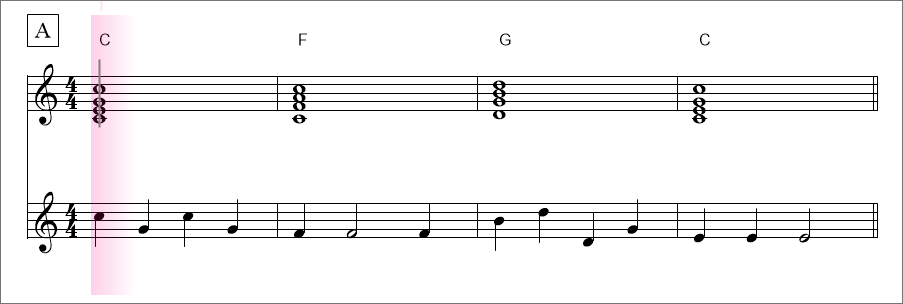
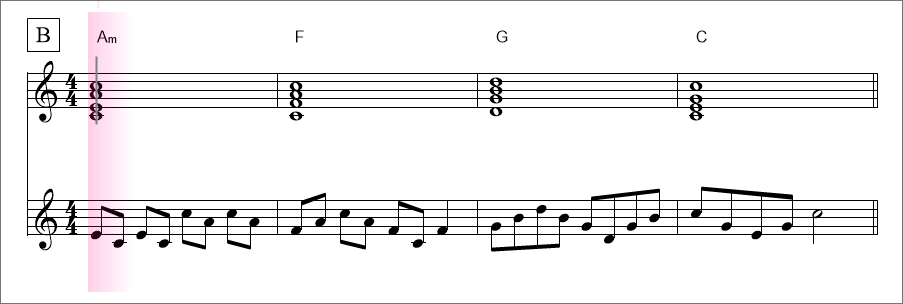
楽譜の結合も、従来の方法でやろうとすると、「楽譜を開いて、結合したい部分をコピーして、結合先の楽譜に貼り付けて…」を繰り返す面倒な作業ですが、学校版13ではコマンド1つで実行できます。
楽譜の結合
各グループから提出された楽譜を連結するために、「楽譜の結合」を実行します。
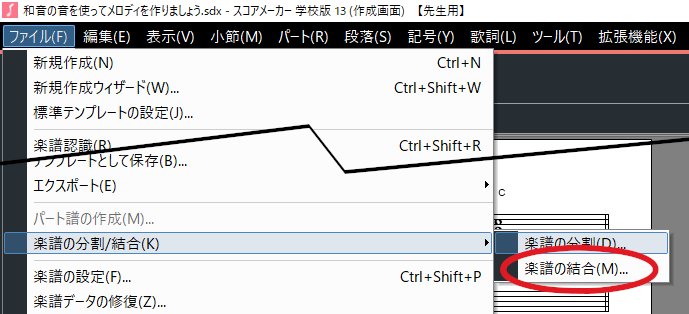
楽譜の結合ダイアログボックスで、連結する楽譜ファイルをすべて選択します。
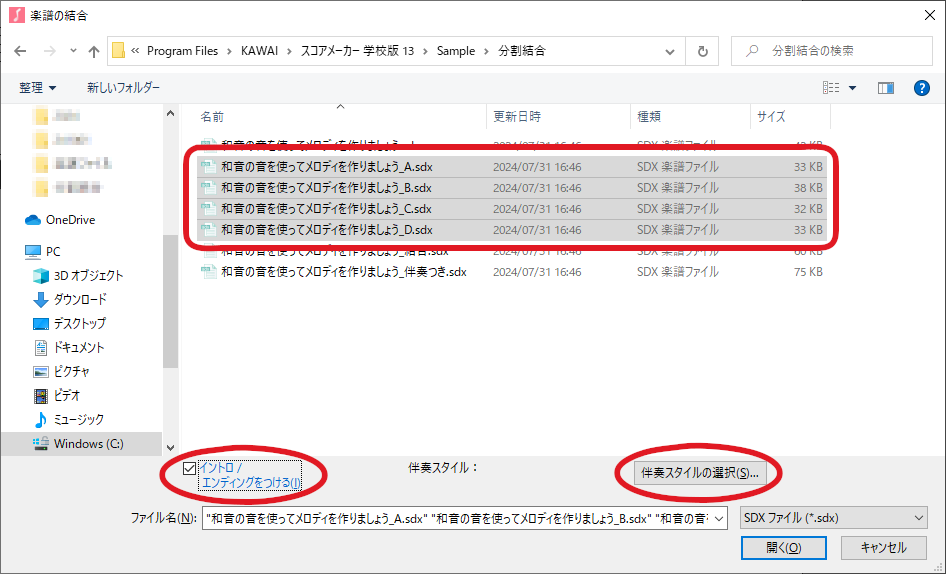
サンプルフォルダーにメロディを入力した楽譜もあります。
C:\Program Files\KAWAI\スコアメーカー 学校版 13\Sample\分割結合\
和音の音を使ってメロディを作りましょう_A~D.sdx
そのまま連結することもできますが、ここではイントロやエンディング、伴奏もつけてみましょう。
「イントロ/エンディングをつける」にチェックを入れ、「伴奏スタイルの選択」ボタンを押します。
伴奏スタイルの選択で、入れたい伴奏を選んで[OK]します。
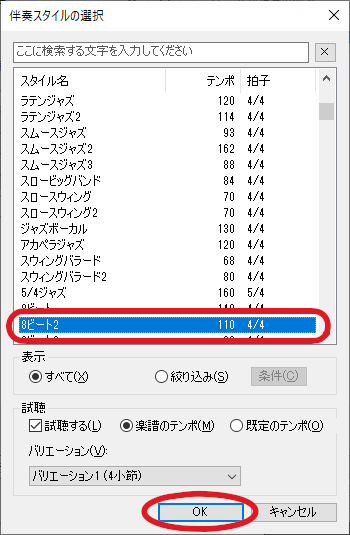
楽譜の結合ダイアログボックスで「開く」を押すと、選択した楽譜ファイルが連結され、新しい楽譜ができます。
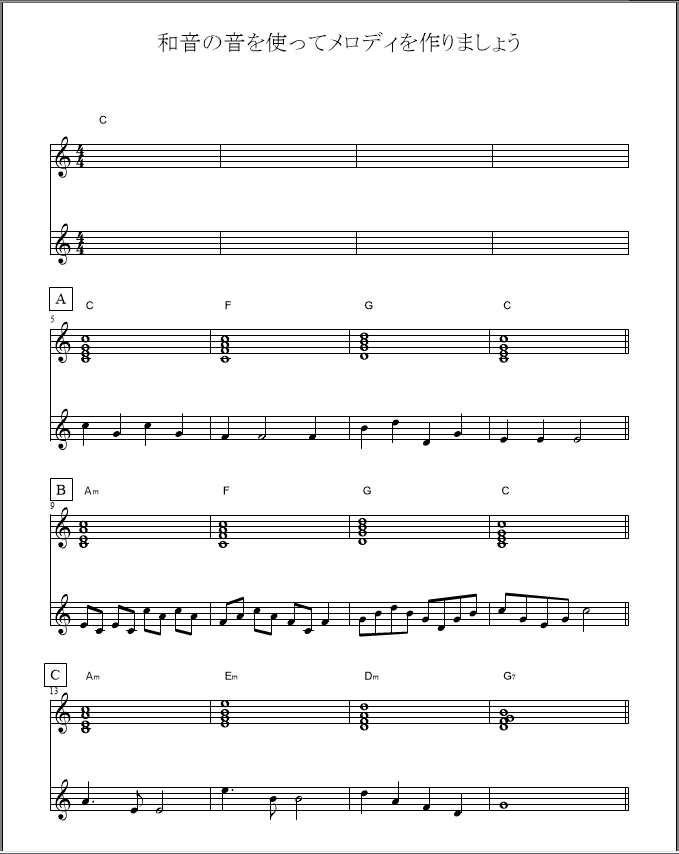
これで演奏させてみてください。すでにコードネームが入力されているので、選んだ伴奏で演奏されます。さらに、イントロやエンディングもついています。
サンプルフォルダーには、結合した楽譜と、結合して伴奏をつけた楽譜もあります。
C:\Program Files\KAWAI\スコアメーカー 学校版 13\Sample\分割結合\
和音の音を使ってメロディを作りましょう_結合.sdx
和音の音を使ってメロディを作りましょう_伴奏つき.sdx
このように「スコアメーカー学校版13」を使うと、短時間で楽譜を連結し、伴奏をつけて曲を仕上げるとこまでできます。
ぜひ、音楽づくり(創作)の授業や、クラスでの曲の共同制作にお役立てください。


